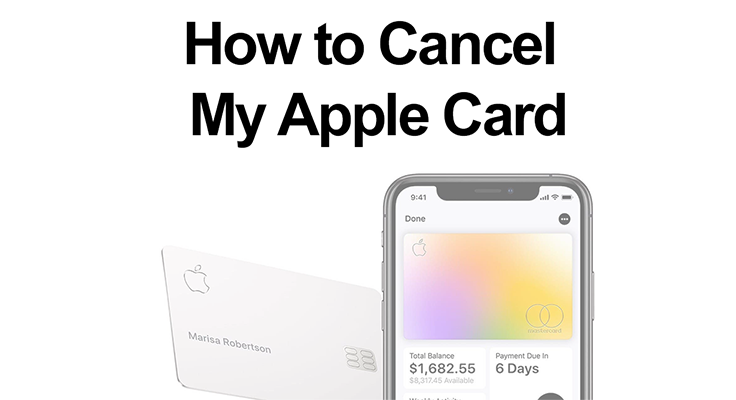
O Apple Card, conhecido por sua simplicidade e recompensas como reembolso diário ilimitado de 3% em compras da Apple, pode não atender às necessidades financeiras de todos. Se você está pensando em cancelar seu cartão, oferecemos um guia passo a passo sobre como cancelar seu cartão Apple e encerrar a conta.
Apesar dos benefícios, pode haver vários motivos pelos quais você não está totalmente satisfeito com o seu Apple Card e deseja cancelá-lo. Orientaremos você durante o processo de cancelamento, quer você prefira fazê-lo on-line ou falando com um representante da equipe de suporte.
Compreendendo os princípios básicos do cancelamento do cartão Apple
Cancelar seu Apple Card significa que você não poderá mais usá-lo para transações, incluindo o Apple Pay ou o próprio cartão físico.
Da insatisfação às mudanças na estratégia financeira, existem vários motivos válidos a serem considerados ao rescindir o seu Apple Card.

Preparando-se para o processo de cancelamento
Verifique o saldo do seu cartão Apple
Antes de iniciar o cancelamento do seu Apple Card, é fundamental verificar e liquidar qualquer saldo pendente. Um saldo não resolvido pode dificultar o processo de encerramento e incorrer em taxas ou juros adicionais. Faça login em sua conta por meio do aplicativo Wallet ou do site da Apple para revisar seu saldo atual. O pagamento imediato do valor total garante uma experiência de cancelamento mais tranquila, sem deixar problemas financeiros ao encerrar os serviços do Apple Card.
Compreendendo o impacto na sua pontuação de crédito
Fechar um cartão de crédito, como o Apple Card, pode de fato influenciar sua pontuação de crédito. Isso ocorre principalmente porque afeta o índice de utilização de crédito – a proporção entre os saldos do cartão de crédito e os limites de crédito. Uma taxa de utilização mais baixa geralmente é melhor para sua pontuação de crédito, e fechar um cartão reduz seu crédito disponível, aumentando potencialmente esse índice. Você pode ler mais sobre isso no Consumer Financial Gabinete de Protecção.
É fundamental considerar isso antes de cancelar seu Apple Card, principalmente se ele tiver um limite de crédito alto. Para mitigar o impacto, pague saldos de outros cartões e pense cuidadosamente sobre o momento, como não encerrar a conta antes de solicitar um novo crédito.
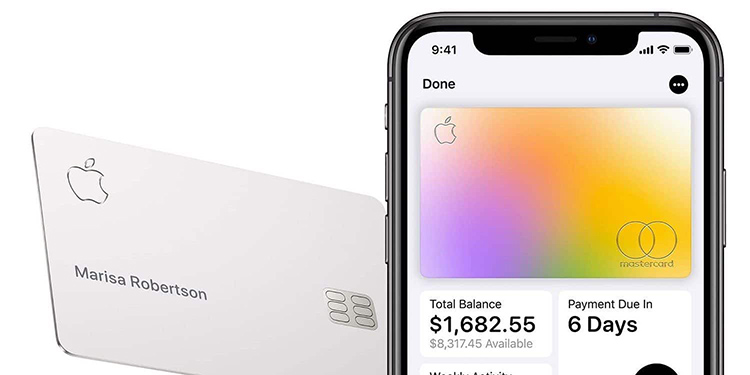
O processo passo a passo de cancelamento do cartão Apple
Cancelar cartão Apple por meio do aplicativo Wallet
- Abra o aplicativo Wallet no seu iPhone, toque no seu Apple Card e depois no botão mais (…).
- Selecione a opção Mensagem para iniciar um bate-papo com um representante.
- Transmita seu pedido de cancelamento do cartão e forneça os dados necessários para verificação.
Cancelar cartão Apple por ligação telefônica
- Ligue para o número de suporte do Apple Card em (877) 255-5923.
- Siga as instruções automáticas para entrar em contato com um especialista em cartões.
- Forneça ao especialista os dados do seu cartão e solicite o cancelamento.
O que acontece depois que você solicita o cancelamento?
Ao solicitar o cancelamento do seu Apple Card, a conta é prontamente desativada, interrompendo todas as novas transações. Essa suspensão imediata garante que nenhuma cobrança adicional possa ser acumulada. No entanto, é vital deliberar sobre as potenciais ramificações a longo prazo.
Essa ação pode deixar uma marca em seu histórico de crédito e, dependendo do seu perfil de crédito geral, pode causar uma queda em sua pontuação de crédito devido a alterações no índice de utilização de crédito e na idade média de suas contas de crédito.
Removendo o Apple Card dos seus dispositivos
Se você cancelou seu cartão, também desejará removê-lo de seus dispositivos.
- No iPhone: abra o aplicativo Wallet, toque em Apple Card e depois no botão Mais. Vá para Detalhes do cartão, role para baixo e selecione Remover este cartão.
- No Apple Watch: Abra o aplicativo Wallet, escolha Apple Card e role para baixo para tocar na opção Remover.
- No Mac: Vá para Configurações do Sistema ou Preferências do Sistema, selecione Wallet e Apple Pay. Clique no Apple Card e pressione o botão Remover.
Escolhendo um novo cartão de crédito
Procure opções de cartão de crédito que se alinhem melhor com seus objetivos financeiros atuais. Existem diversas opções, como o Cartão de crédito Cathay Pacific, Cartão de crédito Midas, Cartão de crédito Kohl, Cartão de crédito ShopHQ, cartão de crédito destino, Cartão de crédito Revvi, e muitos mais! Também pode ser uma boa ideia conversar com o funcionário do banco local sobre como obter um novo cartão de crédito.
Conclusão: para resumir o que foi dito acima
O cancelamento do seu Apple Card envolve verificar seu saldo, entrar em contato com o suporte por meio do aplicativo Wallet ou telefone e, possivelmente, remover o cartão de seus dispositivos. Esteja atento ao impacto em sua pontuação de crédito e prepare-se para o que acontecerá após o cancelamento. Se você não tiver certeza ou enfrentar alguma dificuldade, O suporte do Apple Card está lá para ajudar você através do processo. Este guia tem como objetivo tornar a sua transição do Apple Card o mais tranquila possível.






Deixe um comentário